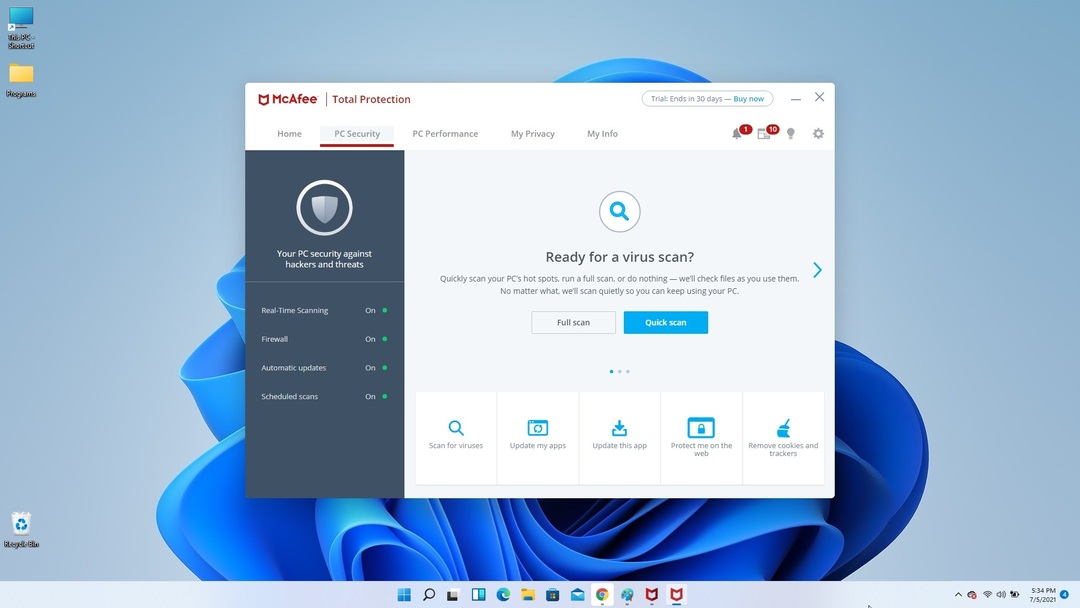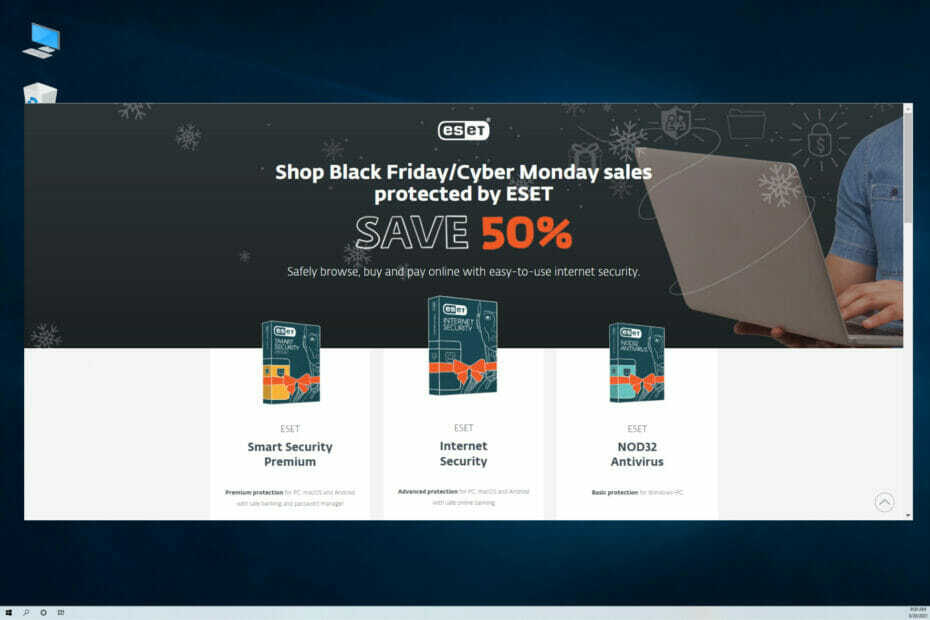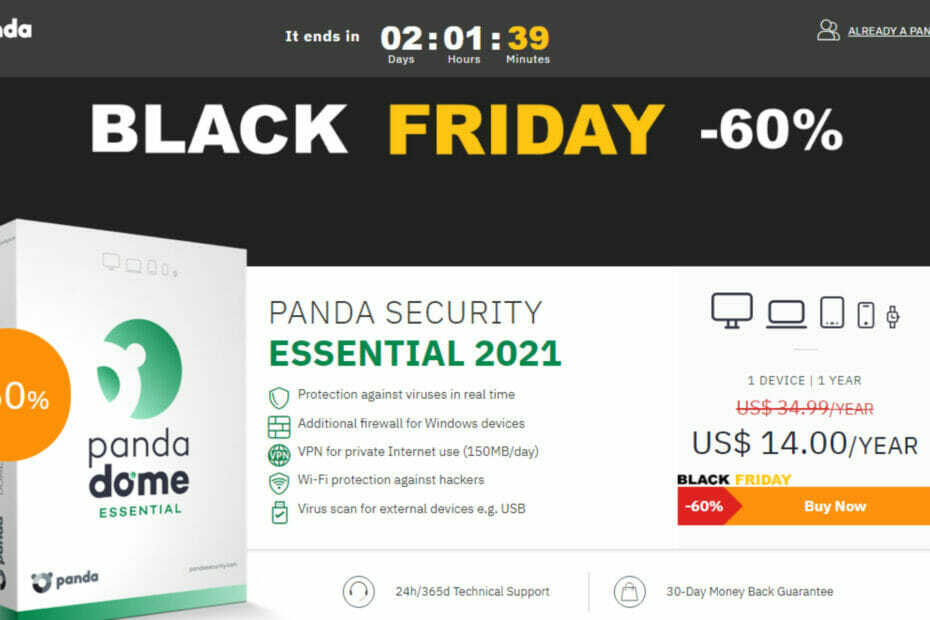- Ja antivīruss bloķē kameru, neuztraucieties, jo ir daži risinājumi saglabāt Tava diena.
- Problēmu novēršanas process var būt ilgs, taču jūsu antivīrusam var būt tikai kaut kas saistīts ar šo problēmu.
- Ja tavs kameraprogrammatūru nav skriešana pareizi varat mainīt pretvīrusu noteikumus un izņēmumus skenēšanas process.
- Ja nezināt, kā atbloķēt kameru no antivīrusiem, jums jāpievieno izslēgšana, tāpēc turpiniet lasīt, lai iegūtu sīkāku informāciju!

- Atbalsts pret zādzībām
- Tīmekļa kameras aizsardzība
- Intuitīva iestatīšana un lietotāja saskarne
- Vairāku platformu atbalsts
- Banku līmeņa šifrēšana
- Zemas sistēmas prasības
- Uzlabota pretvīrusu programmatūras aizsardzība
Antivīrusu programmai jābūt ātrai, efektīvai un rentablai, un šai ir visas.
Vai jūs mēģināt izmantot sava datora tīmekļa kameru (vai ārēju kamera ierīci), bet lietotni nevar palaist?
Parasti, kad tīmekļa kamera nedarbojas, jums jāatjaunina / jāpārinstalē tās draiveri, jāatjaunina
Windows 10 sistēma (ja sistēmas atjauninājums gaida jūsu apstiprinājumu, dažas iebūvētās funkcijas nevar darboties pareizi).Vai arī varat noņemt noteiktu Windows atjauninājumu, ja kamera pārtrauca darboties pēc jauna Windows 10 plākstera lietošanas.
Tādējādi lielākajā daļā gadījumu šie vispārējie risinājumi būtu jānovērš programmatūru problēmas, kas saistītas ar tīmekļa kameru vai ar ārējās kameras lietotni.
Tomēr, ja kamera joprojām nav pieejama, atbilde uz jūsu problēmu var būt drošības risinājumā, kas tiek izmantots jūsu Windows 10 sistēmā.
Jā, tā ir taisnība, pretvīrusu programmatūra var bloķēt tīmekļa kameru. Pirmais, kas jādara, ir īslaicīgi atspējot pretvīrusu programmatūru. Pēc tam mēģiniet izmantot kameru.
Ja viss darbojas bez problēmām, tas nozīmē, ka antivīruss bloķēja kameras lietotni, tāpēc jums būs jāpievieno jauns izslēgšana antivīrusu programmā (pašai tīmekļa kameras lietotnei vai tām lietotnēm, kuras mēģina piekļūt jūsu tīmekļa kamera).
Lūk, kā jūs varat pabeigt šos procesus populārākajām antivīrusu programmām, kas pieejamas Windows 10 sistēmai.
Labākie antivīrusu piedāvājumi jums:
 |
Bezmaksas 30 dienu izmēģinājums + Ietaupiet uz 3 gadu abonementu |
 Pārbaudiet piedāvājumu! Pārbaudiet piedāvājumu! |
 |
Iegūstiet pasaules vadošo antivīrusu bez maksas |  Bezmaksas lejupielāde Bezmaksas lejupielāde |
 |
Godalgotā aizsardzība un mūžīgi bez maksas |  Pārbaudiet piedāvājumu! Pārbaudiet piedāvājumu! |
 |
35-60% atlaide + 30 dienu naudas atmaksas garantija |
 Pārbaudiet piedāvājumu! Pārbaudiet piedāvājumu! |
 |
Līdz 63% atlaide + vairāku ierīču paketes |  Pārbaudiet piedāvājumu! Pārbaudiet piedāvājumu! |
Kā es varu novērst pretvīrusu bloķējošās kameras problēmas?
1. ESET Internet Security

- Uzsākt ESET lai atvērtu galveno programmas logu.
- Klikšķis Uzstādīt.
- Atlasiet Tīkla aizsardzība.
- Noklikšķiniet uz slīdnes joslas blakus Ugunsmūris.
- Atlasiet Pauze līdz restartējiet un noklikšķiniet Piesakies. Tas apturēs ESET ugunsmūri, līdz restartēsit datoru.
ESET ir datoru aizsardzības uzņēmums, kas darbojas jau apmēram divus gadu desmitus. Tas palīdz novērst draudus un piedāvā lielisku aizsardzību pret ļaunprātīgām vietnēm.

ESET Internet Security
Izmantojot ESET Internet Security, izbaudiet plašu rīku un funkciju klāstu, kas pasargā jūs no ļaunprātīgas programmatūras
2. Avast Free Antivirus

- Atveriet Avast programmu.
- Iet uz Pamata iestatījumi un no galvenā loga kreisā paneļa noklikšķiniet uz Problēmu novēršana.
- Izvēlnē Traucējummeklēšana piekļūstiet Web sadaļu un atlasiet Ignorētās adreses laukā.
- Ievadiet IP adrese kameras.
- Saglabājiet izmaiņas.
- Tīmekļa kamerai varat pievienot izņēmumu, veicot darbības, kas pieejamas sadaļā Vispārējie izslēgšana.
Vairumā gadījumu šī pretvīrusu programma veiksmīgi aizsargās jūsu datoru pret ļaunprātīgas programmatūras uzbrukumiem vai līdzīgiem citiem ļaunprātīgiem un inficētiem failiem.
Dažreiz jums manuāli jāievada kameras IP adrese ignorēto adrešu laukā, lai pārliecinātos, ka varat izbaudīt tās funkcionalitāti.
⇒ Iegūstiet Avast Free Antivirus
3. BullGuard Premium Protection

- Atveriet AV saskarni un dodieties uz Iestatījumi cilni.
- Piekļūstiet Reāllaika antivīruss opcija un pēc tam Fails sadaļa (šeit definējiet failus, kurus vēlaties izlaist no skenēšanas procesa).
- Alternatīvi ekrānā Iestatījumi ievadiet ceļus, kas atbilst failiem / lietotnēm, kuras vēlaties izlaist no skenēšanas procesa.
- Klikšķiniet uz Pievienot un viss.
Jūs varat pielāgot BullGuard antivīrusu, definējot tā skenēšanas procesa noteikumus un acīmredzami izņēmumus. Tas attiecas uz jūsu tīmekļa kameru vai attiecīgi uz lietotnēm, kas piekļūst jūsu kamerai.
⇒ Iegūstiet Bullguard Premium Protection
4. Bitdefender Internet Security
- Atveriet galveno Bitdefender lietotāja saskarni.
- Noklikšķiniet uz Privātums ikona - atrodas galvenā loga kreisajā pusē.
- Pēc tam atlasiet Skatīt funkcijas.
- Tur jums vajadzētu būt iespējai piekļūt Tīmekļa kameras aizsardzība ieslēgšanas / izslēgšanas slēdzis.
- Papildu pielāgošanu tīmekļa kamerai var sākt, noklikšķinot uz izvēlnes Iestatījumi, kas atrodas galvenās apakšējā labajā stūrī Tīmekļa kameras aizsardzība panelis.
- Neaizmirstiet, ka Bitdefender varat pievienot arī noteiktus izņēmumus: no galvenā Bitdefender loga noklikšķiniet uz Aizsardzība cilni, virzieties uz Skatīt moduļus un noklikšķiniet uz Iestatījumi ikona; pēc tam izpildiet ekrāna uzvednes un pievienojiet jaunu izslēgšanu savai kameras lietotnei.

- Ja mēģināt izmantot ārēju kameru, kas savienota caur jūsu tīklu, rīkojieties šādi: no Skatīt moduļus saite noklikšķiniet uz Ugunsmūris un pēc tam atlasiet Adapteri; beidzot noklikšķiniet uz Tīkla izņēmumi un izņēmumu sarakstā pievienojiet kameras, kuru vēlaties pievienot, IP adresi.
Bitdefender ir iepriekš instalēta ar iebūvētu funkciju, kas paredzēta jūsu kameras lietotnes drošībai. Šo funkciju var konfigurēt tā, lai jūs varētu izlemt, kuras lietotnes to var izmantot un kuras ne.
⇒ Iegūstiet Bitdefender Internet Security
4. Kaspersky Internet Security
- Atveriet Kaspersky lietotāja saskarni.
- Iet uz Iestatījumi un noklikšķiniet uz Papildu sadaļā.
- Labajā rāmī atlasiet Draudi un izslēgšana.

- Pēc tam noklikšķiniet uz Konfigurējiet izslēgšanas kārtulas saite.
- Tagad izpildiet ekrānā redzamos norādījumus un atsāciet izslēgšanas procesu.
Līdzīgi kā Bitdefender, Kaspersky automātiski bloķēs piekļuvi jūsu kamerai noteiktām lietotnēm un programmatūrai.
Lai gan tā ir laba lieta, jo tā var aizsargāt jūsu identitāti, dažās situācijās jums, iespējams, būs jāpievieno izslēgšana noteiktam rīkam vai pašai tīmekļa kameras lietotnei.
⇒ Iegūstiet Kaspersky Internet Security
5. Windows Defender

- Atvērt Windows Defender.
- Atlasiet Aizsardzība pret vīrusiem un draudiem.
- Iet uz Aizsardzības pret vīrusiem un draudiem iestatījumi un noklikšķiniet uz Pievienojiet vai noņemiet izslēgumus.
- Aizpildiet nepieciešamās veidlapas un saglabājiet izmaiņas.
Pēc lietotāju domām, dažreiz ļaunprātīga programmatūra var izslēgšanas sarakstam pievienot visu disku, lai neļautu Windows to atrast. Tomēr problēmu var novērst, vienkārši pārbaudot izslēgšanas sarakstu.
Vadlīnijām vajadzētu palīdzēt jums pievienot izslēgumus tīmekļa kamerai vai kameras lietotnei. Protams, līdzīgas darbības var piemērot arī citām pretvīrusu programmām.
Neaizmirstiet, ka pirmā lieta, kas jādara, pamanot, ka kamera / tīmekļa kamera nedarbojas vai kurai nevar piekļūt, ir atkārtoti instalēt saistītos draiverus.
Ja tiek saņemtas noteiktas kļūdas, nevilcinieties un kopīgojiet visu šo informāciju ar mums, piekļūstot zemāk esošajai komentāru sadaļai.
- Tīmekļa kameras aizsardzība
- Vairāku platformu atbalsts
- Zemas sistēmas prasības
- Augstas klases aizsardzība pret ļaunprātīgu programmatūru
bieži uzdotie jautājumi
Jā, ir reģistrs, ka Windows Defender bloķē tīmekļa kameras gadījumus. Ja jūsu antivīruss bloķē datora kameru, viss, kas jums jādara, ir sekot mūsu norādījumiem noderīgs raksts, kas veltīts kameras problēmu novēršanai ko izraisa antivīruss.
Kaut arī pretvīrusu un drošības risinājumi, piemēram, ugunsmūri, var traucēt citu lietotņu darbību, visbiežāk bloķētās tīmekļa kameras iemesls ir tās draiveris. Jūs varat atrast a ātra rokasgrāmata, kas palīdzēs novērst tīmekļa kameras problēmas.
Pārbaudiet, vai jūsu dators ar šo palīdzību var atpazīt draiveri, kurā darbojas tīmekļa kamera pamatīgs ceļvedis un attiecīgi atjauniniet to. Pārliecinieties arī, vai pretvīrusu programmatūra neaizsedz jūsu kameru.